Si el iPhone, iPad o iPod touch no pueden conectarse a una red Wi-Fi
Obtén ayuda con la conexión a Wi-Fi del iPhone, iPad o iPod touch.
1. Verifica que el router esté encendido y que te encuentres dentro del rango
Si te encuentras muy lejos del router de Wi-Fi no vas a tener señal, así que asegúrate de estar dentro del rango de alcance del router.
2. Asegúrate de que la conexión Wi-Fi esté activada y que puedas ver la red
Ve a Configuración > Wi-Fi y asegúrate de que la conexión Wi-Fi esté activada. Toca el nombre de tu red Wi-Fi para conectarte. Si aparece una marca azul al lado del nombre de la red, significa que estás conectado.
Si aparece Conexión automática desactivada debajo del nombre de la red Wi-Fi, toca y activa Conexión automática.

3. Ingresa la contraseña de Wi-Fi si se te solicita
Ingresa la contraseña de la red Wi-Fi si se te solicita.
Aunque ingreses la contraseña correcta, es posible que aparezca un mensaje que indique “Imposible conectarse a la red” o “Contraseña incorrecta”. Reinicia todos los dispositivos y luego intenta ingresar la contraseña nuevamente.
4. Verifica los problemas con la red de Wi-Fi
Si se detecta un problema con la conexión Wi-Fi en iOS o iPadOS, es posible que veas una recomendación de Wi-Fi debajo del nombre de la red Wi-Fi a la que te conectaste. Por ejemplo, puedes ver el mensaje de alerta "No hay conexión a Internet". Para obtener más información, toca la red Wi-Fi.
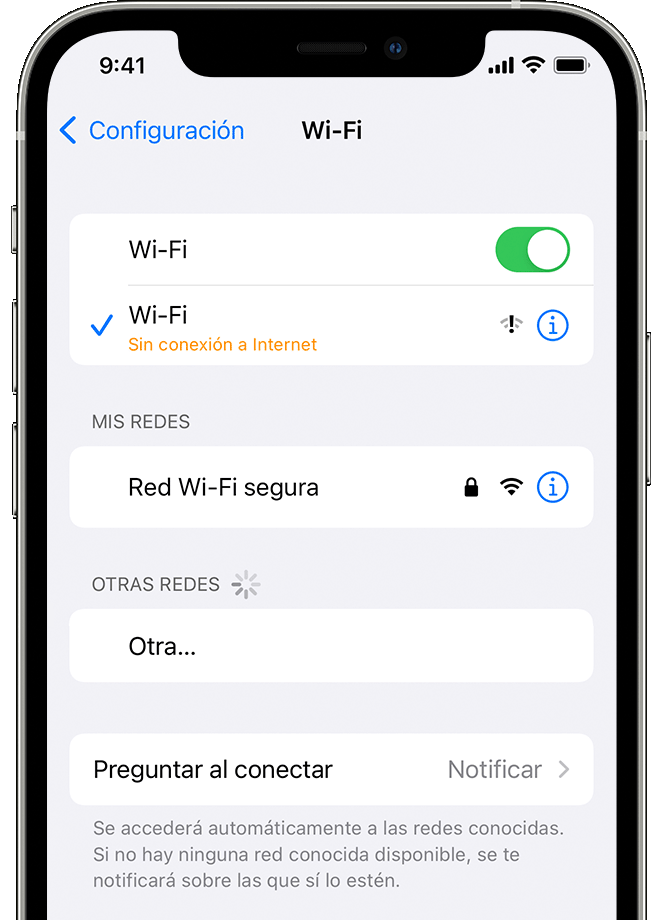
5. Verifica los cables y las conexiones
Si aun así no puedes conectarte a la red ni navegar en Internet, asegúrate de que el router esté encendido y conectado al módem.
6. Reiniciar la computadora y el dispositivo
Prueba reiniciar el dispositivo iOS o iPadOS. Aquí puedes ver cómo reiniciar el iPhone o iPad.
Luego, reinicia el router y el módem por cable o DSL. Para reiniciar el router o el módem, desconéctalos y luego vuelve a conectarlos.
Después de reiniciar todos los dispositivos, verifica si se solucionó el inconveniente.
7. ¿Todavía no puedes conectarte?
Restablece la configuración de red. Si usas iOS o iPadOS 15, o versiones posteriores, toca Configuración > General > Transferir o restablecer [dispositivo] > Restablecer > Restablecer la configuración de red. Si usas iOS o iPadOS 14, o versiones anteriores, toca Configuración > General > Restablecer > Restablecer la configuración de red. Esto también restablece las redes y contraseñas de Wi-Fi, la configuración de datos celulares y de las VPN y APN que usaste anteriormente.
![iPhone en el que se muestra la pantalla Configuración > General > Transferir o restablecer [dispositivo] > Restablecer. La opción Restablecer la configuración de red está seleccionada.](https://support.apple.com/library/content/dam/edam/applecare/images/es_MX/iOS/ios15-iphone12-pro-settings-general-transfer-reset-device-reset-network-settings-ontap.png)
Más ayuda
- Si estás conectado a una red Wi-Fi, pero no puedes estar en línea, intenta utilizar esa red de Wi-Fi en otro dispositivo. Si aun así no puedes estar en línea, es posible que haya una interrupción en el servicio. Llama a tu empresa de cable o a tu proveedor de Internet para pedir ayuda.
- Intenta conectarte a una red Wi-Fi desde una ubicación diferente. Si el dispositivo no puede conectarse, necesitas obtener ayuda con tu red Wi-Fi. Si el dispositivo no puede conectarse a ninguna red Wi-Fi, comunícate con Refurbi.
- Actualiza el router Wi-Fi con el firmware más reciente y asegúrate de que ese router sea compatible con tu producto Apple. Para obtener más información, comunícate con el fabricante del router.
___
-
Azul
-
Plateado
-
Amarillo
-
Verde Menta
-
Grafito
Galaxy Z Flip6 - Azul
- Desde: $3.199.900
- Desde: $3.199.900
$5.399.900- Precio por unidad
- / por
-
Dorado
-
Azul Sierra
-
Grafito
-
Plateado (Silver)
-
Verde Alpino
iPhone 13 Pro - Dorado
- Desde: $2.599.900
- Desde: $2.599.900
$5.399.900- Precio por unidad
- / por
-
Verde Menta
-
Lavanda
-
Grafito
-
Crema
Galaxy Z Flip5 - Verde Menta
- Desde: $2.299.900
- Desde: $2.299.900
$5.399.900- Precio por unidad
- / por
-
Negro
-
Blanco
-
Vinotinto
-
Verde
Galaxy S22 Ultra - Blanco
- Desde: $2.149.900
- Desde: $2.149.900
$4.899.900- Precio por unidad
- / por
-
Morado (Purple)
-
Negro
-
Rosado (Rose Gold)
-
Azul (Blue)
Galaxy Z Flip4 - Negro
- Desde: $1.849.900
- Desde: $1.849.900
$2.899.900- Precio por unidad
- / por
-
Plata Fantasma (Plantom Silver)
-
Negro Fantasma (Phantom Black)
-
Gris cosmico
Galaxy S21 Ultra - Plata Fantasma (Plantom Silver)
- Desde: $1.599.900
- Desde: $1.599.900
$3.199.900- Precio por unidad
- / por
-
Starlight (Blanco Estelar)
-
Midnight (Medianoche)
-
Product RED
-
Pink (Rosado)
-
Green (Verde)
-
Blue (Azul)
iPhone 13 - Starlight (Blanco Estelar)
- Desde: $1.664.900
- Desde: $1.664.900
$3.399.900- Precio por unidad
- / por
-
Amarillo
-
Blanco Estelar
-
Morado
-
Medianoche
-
RED
-
Azul
iPhone 14 - Amarillo
- Desde: $1.949.900
- Desde: $1.949.900
$3.999.900- Precio por unidad
- / por
-
Negro Espacial
-
Morado Oscuro
-
Plateado
-
Dorado
iPhone 14 Pro - Negro Espacial
- Desde: $3.199.900
- Desde: $3.199.900
$5.599.900- Precio por unidad
- / por
-
Amarillo
-
Azul
-
Coral
-
Rojo
-
Blanco
-
Negro
iPhone XR - Negro
- Desde: $729.900
- Desde: $729.900
$1.399.900- Precio por unidad
- / por
-
Dorado (Gold)
-
Azul Pacifico
-
Grafito
-
Plateado (Silver)
iPhone 12 Pro - Dorado (Gold)
- Desde: $1.829.900
- Desde: $1.829.900
$3.399.900- Precio por unidad
- / por
-
Dorado
-
Azul Sierra
-
Grafito
-
Plateado (Silver)
-
Verde Alpino
iPhone 13 Pro - Dorado
- Desde: $2.599.900
- Desde: $2.599.900
$5.399.900- Precio por unidad
- / por
-
Midnight (Medianoche)
-
Starlight (Blanco Estelar)
-
Green (Verde)
-
Product RED
-
Blue (Azul)
-
Pink (Rosado)
iPhone 13 mini - Midnight (Medianoche)
- Desde: $1.599.900
- Desde: $1.599.900
$2.999.900- Precio por unidad
- / por
-
Product RED
-
Azul (Blue)
-
Negro
-
Blanco
-
Verde (Green)
-
Morado (Purple)
iPhone 12 mini - Product RED
- Desde: $1.049.900
- Desde: $1.049.900
$2.599.900- Precio por unidad
- / por
-
Green (Verde)
-
Negro
-
Blanco
-
Pink (Rosado)
Galaxy S22 Plus - Green (Verde)
- Desde: $1.549.900
- Desde: $1.549.900
$2.999.900- Precio por unidad
- / por
-
Negro
-
Blanco
-
Green (Verde)
-
Pink (Rosado)
Galaxy S23 - Negro
- Desde: $1.699.900
- Desde: $1.699.900
$3.499.900- Precio por unidad
- / por
-
Green (Verde)
-
Negro
-
Pink (Rosado)
-
Blanco
-
Violeta
Galaxy S22 - Green (Verde)
- Desde: $1.094.900
- Desde: $1.094.900
$2.499.900- Precio por unidad
- / por
-
Violeta
-
Negro
-
Gris
-
Amarillo
Galaxy S24 - Violeta
- Desde: $2.049.900
- Desde: $2.049.900
$4.499.900- Precio por unidad
- / por
-
Negro
-
Green (Verde)
-
Blanco
-
Pink (Rosado)
Galaxy S23 Plus - Negro
- Desde: $2.049.900
- Desde: $2.049.900
$3.799.900- Precio por unidad
- / por
-
Naranja
-
Azul
-
Pink (Rosado)
-
Verde
-
Rojo
-
Blanco
Galaxy S20 FE - Azul
- Desde: $679.900
- Desde: $679.900
$1.999.900- Precio por unidad
- / por
-
Gris Fantasma (Phantom Gray)
-
Rosa Fantasma (Phantom Pink)
-
Violeta Fantasma (Phantom Violet)
-
Blanco Fantasma (Phantom White)
Galaxy S21 - Gris Fantasma (Phantom Gray)
- Desde: $959.900
- Desde: $959.900
$1.999.900- Precio por unidad
- / por
-
Morado
-
Grafito
-
Verde
-
Blanco
Galaxy S23 FE - Morado
- Desde: $1.399.900
- Desde: $1.399.900
$2.899.900- Precio por unidad
- / por




















